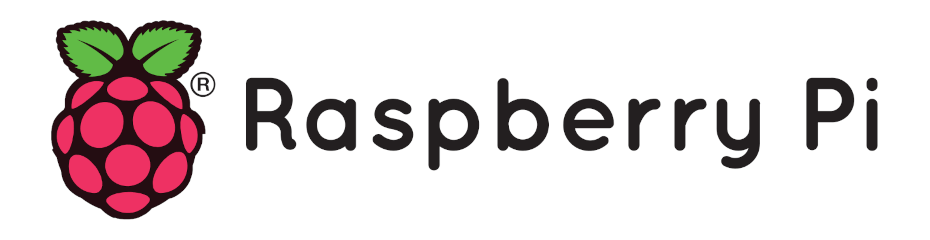Es ist eine Weile her, seit ich den letzten Beitrag meiner „Raspberry Pi als Heimserver“-Reihe veröffentlicht habe. Am 17.09.2023 habe ich euch im zweiten Teil gezeigt, wie ihr OpenMediaVault und Docker inklusive Portainer installiert. Heute möchte ich euch einen spannenden Dienst vorstellen, der euren Heimserver bereichern wird: FreshRSS.
Was ist FreshRSS?
FreshRSS ist ein kostenloser und quelloffener Nachrichten-Aggregator, mit dem ihr eure Lieblings-Websites und Blogs an einem Ort verfolgen könnt. Statt jede Seite einzeln zu besuchen, könnt ihr einfach eure Feeds in FreshRSS abonnieren und erhaltet die neuesten Artikel direkt in eurem Browser oder eurer Smartphone-App.
Einige Vorteile von FreshRSS sind:
- Komfort: Ihr habt alle Nachrichten an einem Ort und verpasst keine wichtigen Updates.
- Übersichtlichkeit: FreshRSS bietet eine übersichtliche Oberfläche, auf der ihr eure Feeds verwalten und Artikel lesen könnt.
- Flexibilität: Ihr könnt FreshRSS über jeden Browser nutzen. Auf dem Smartphone gibt es zudem Apps mit FreshRSS-Unterstützung, wie zum Beispiel ReadYou oder Feed Flow.
- Erweiterbarkeit: FreshRSS unterstützt Erweiterungen, mit denen ihr den Funktionsumfang erweitern könnt.
Meine FreshRSS-Erfahrungen
Ich nutze FreshRSS auf meinem Raspberry Pi, um meine verschiedenen Feeds zu abonnieren und die Nachrichten bequem auf meinem Smartphone lesen zu können. Die App ReadYou bietet eine übersichtliche Darstellung und gute Lesbarkeit der Artikel.
Da mein Raspberry Pi zu Hause steht, sind zusätzliche Maßnahmen erforderlich, um von unterwegs auf FreshRSS zugreifen zu können. Hierfür gibt es zwei gängige Methoden:
- VPN (Virtual Private Network):
Eine VPN-Verbindung, wie beispielsweise WireGuard, verschlüsselt meine Internetverbindung und leitet den Datenverkehr über einen Server meiner Wahl. Dadurch kann ich mich mit meinem Heimnetzwerk verbinden, als wäre ich vor Ort, und somit auch auf FreshRSS zugreifen. Diese Methode ist besonders sicher, da der gesamte Datenverkehr geschützt ist. - DynDNS mit Portfreigabe:
DynDNS sorgt dafür, dass mein Raspberry Pi unter einer festen Adresse erreichbar ist, auch wenn sich meine öffentliche IP-Adresse ändert. In meinem Router muss ich dann noch den Port für FreshRSS freigeben, damit Anfragen von außen an den richtigen Rechner weitergeleitet werden.
Hinweis: Von der Nutzung von DynDNS mit Portfreigabe rate ich ab, da hierbei Sicherheitsrisiken entstehen können. Bei einer VPN-Verbindung ist der Zugriff auf euer LAN und alle Heimserver Anwendungen deutlich besser geschützt.
FreshRSS als Docker Container installieren
Nachdem wir uns FreshRSS nun etwas genauer angesehen haben, möchte ich euch zeigen, wie ihr den Nachrichtenaggregator als Docker Container auf eurem Raspberry Pi installiert.
- Portainer öffnen: Meldet euch bei Portainer an.
- Volume erstellen: Klickt auf „Volume“ und anschließend auf „Add volume“.
- Volume Konfiguraton: Geb dem Volume einen Namen (z.B. freshrss) und klicke anschließend auf „Create the volume“.
- Container erstellen: Klickt auf „Containers“ und dann auf „Add container“.
- Container konfigurieren: Gebt dem Container einen Namen (z.B. „freshrss“) und trage das Image „linuxserver/freshrss:latest“ ein.
- Ports zuordnen: Klicke auf „Add additional port“ und ordne dem Port 8080 (Host) dem Port 80 (Container) zu.
- Volume zuweisen: Klicke unter „Advanced container settings“ auf „Volume“ und anschließend auf „Map additional volume“. Ordne nun den Pfad „/config“ (Container) dem soeben erstellten Volume zu.
- Verhalten bei Neustart: Klicke unter „Advanced container settings“ auf „Restart policy“ und wähle anschließend „Unless stopped“ aus.
- Container starten: Klicke abschließend auf „Deploy the container“ und der Container wird erstellt.
Alternativ kann der Docker Container auch per CLI erstellt werden. Dazu ist eine SSH Verbindung über Putty zum Raspberry Pi notwendig. Anschließend kannst du den folgenden Befehl absetzen und der Container wird erstellt:
docker run -d --name freshrss \
-p 8080:80 \
--volume freshrss:/config \
--restart unless-stopped \
linuxserver/freshrss:latest
Einrichtung von FreshRSS
Nachdem der Container gestartet ist, könnt ihr FreshRSS in eurem Browser aufrufen und die Einrichtung vornehmen. Trage dazu einfach die IP-Adresse des Raspberry Pi inklusive dem verwendeten Port (z.B. http://192.168.178.100:8080) in die Adresszeile des Browsers ein.
- Sprache auswählen: Wählt „Deutsch“ als Sprache aus und klickt auf „Speichern“.
- Überprüfungen: Klickt auf „zum nächsten Schritt springen“.
- Datenbank-Konfiguration: Wählt „SQLite“ als Datenbank aus und klickt auf „Speichern“.
- Allgemeine Konfiguration: Gebt einen Benutzernamen und ein Passwort für euren FreshRSS-Zugang ein und klickt auf „Speichern“.
- Das ist das Ende: Klickt auf „Installation fertigstellen“.
Anschließend wird dir zum ersten Mal die FreshRSS Oberfläche angezeigt und du kannst dir FreshRSS so einstellen, wie es dir beliebt.
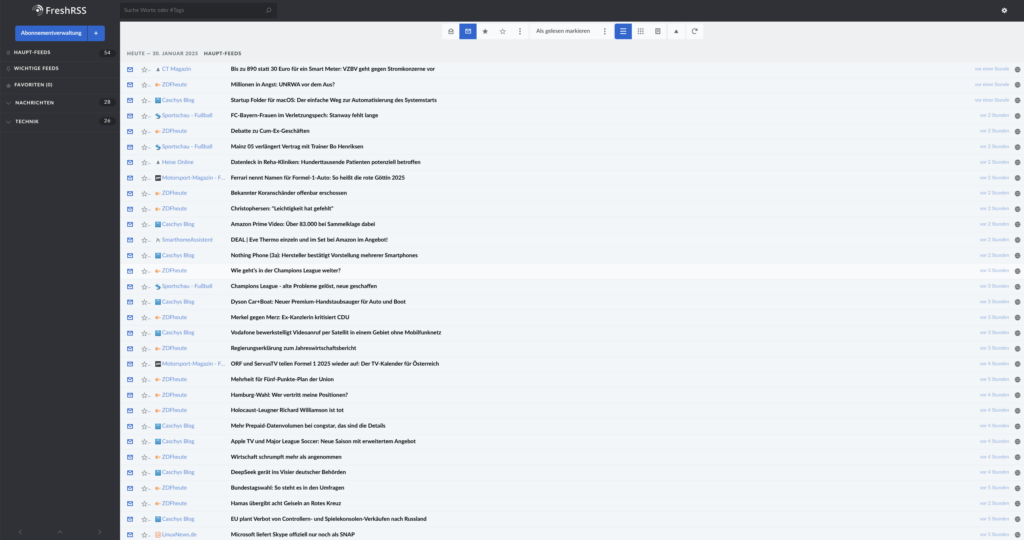
FreshRSS Erweiterungen
An dieser Stelle möchte ich kurz auf die von mir genutzten FreshRSS Erweiterungen eingehen.
- AutoTTL: Eine FreshRSS-Erweiterung zur automatischen Aktualisierung des Feeds auf der Grundlage der durchschnittlichen Häufigkeit der Einträge.
- Clickable Links: Ersetzt nicht anklickbare Text-URLs in Artikeln durch anklickbare HTML-Links.
- Date Format: Ändern der Datumsanzeige auf der Benutzeroberfläche
- GReader Redate: Verwendung des Veröffentlichungsdatum anstelle des Abrufdatums
Die Installation von Erweiterungen in FreshRSS ist denkbar einfach. Zuerst muss die gewünschte Erweiterung als ZIP-Datei heruntergeladen werden. Anschließend wird der Inhalt der ZIP-Datei in den Ordner „<docker volume>/www/freshrss/extensions“ entpackt. Danach muss lediglich der FreshRSS-Container neu gestartet werden, damit die Änderungen wirksam werden.
Fazit
FreshRSS ist eine tolle Möglichkeit, um eure Lieblingsnachrichten und Blogs auf eurem Raspberry Pi zu verwalten. Die Installation als Docker Container ist einfach und schnell erledigt. Probiert es einfach aus und überzeugt euch selbst!
Hast du noch Fragen?
Hast du noch Fragen zu diesem Beitrag? Dann ab damit in die Kommentare oder schreib mich über Mastodon oder Bluesky an.
Dies könnte dich auch interessieren…
Du möchtest weitere Inhalte von mir lesen? Dann schau dir doch mal meinen letzten Beitrag an.